C
动画
在工作室中,可以轻松创建关键帧动画来改变对象的材质属性。也可以从 Maya、3D Studio Max 或 Blender 等三维创作工具中导入动画。
关键帧是一个时间标记,用来存储属性的值。关键帧可以定义一个元素的 X 位置,例如。要创建动画,为同一元素但位于时间线另一位置的 X 位置添加另一个关键帧。工作室将确定两个关键帧之间所有帧的正确 X 位置。
几乎可以动画化任何对象或材质属性。动画属性在检查器调色板中名称旁边都有一个 ![]() 图标。
图标。
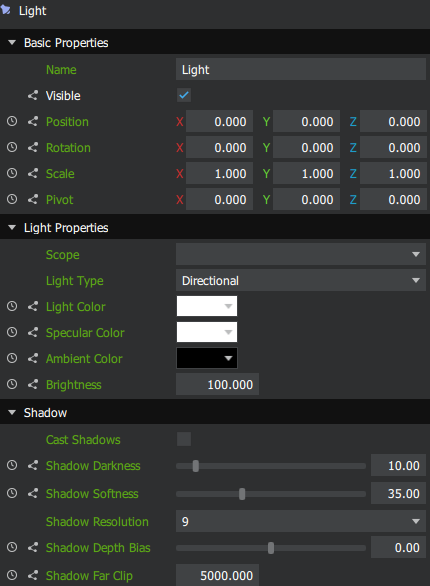
创建动画
要动画化一个属性,请按照以下步骤操作
- 确保 自动设置关键帧 已开启。
- 在时间线调色板中选择元素,并设置动画属性的期望起始值。
- 将播放头移动到时间线上您想要动画开始的位置。
- 通过在检查器调色板中点击属性名称旁边的
 图标,为属性启用动画。
图标,为属性启用动画。 - 将播放头移动到新的位置,然后更改动画属性的值。
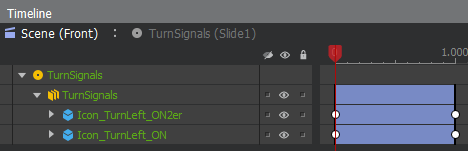
现在您在时间线上有了两个关键帧,可以通过在时间线调色板中拖动播放头或运行工作室或查看器中的演示文稿来预览动画。
将播放头移动到新位置,然后在启用了动画的属性中对属性值进行更改将创建一个新的关键帧。
您可以点击具有动画属性的对象旁边的箭头图标来展开它,这将显示所有动画属性和关键帧。
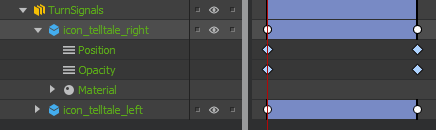
此外,双击其中一个属性可以显示属性图。属性图显示属性动画曲线,并允许您编辑它们。
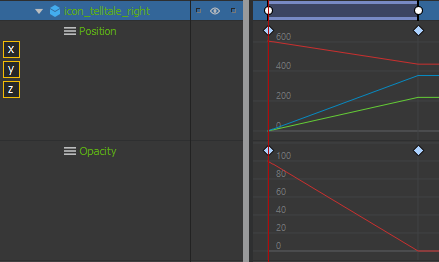
您可以通过单击场景图左侧的通道图标来切换通道可见性(Ctrl + 左键单击进行多选)。此功能仅当动画属性具有多个通道时可用。
编辑动画
插入关键帧
如上所述,更改动画属性的值将创建一个新关键帧,前提是该位置尚未存在关键帧。这需要启用了 自动设置关键帧。
要手动插入关键帧,首先将播放头放置在您想要创建关键帧的位置。接下来,执行以下操作之一
- 在动画元素的计时条上右键单击,然后从上下文菜单中选择 插入关键帧。
- 在动画元素的计时条上左键单击,然后按 S。
将为所选元素的所有动画属性创建关键帧。
删除关键帧
要删除关键帧,首先选择它(Ctrl + 左键单击进行多选)。接下来,执行以下操作之一
- 按 Del。
- 右键点击关键帧,从上下文菜单中选择删除所选关键帧。
要删除一个元素的所有关键帧,执行以下操作之一:
- 右键单击时间栏,并选择删除所有通道关键帧。
- 左键单击时间栏,然后按Ctrl + Alt + K。
移动关键帧
要将关键帧移动到时间轴上所需的位置,执行以下操作之一:
- 使用鼠标左键拖放。
注意:拖动时按Shift键以贴紧时间轴标记。
- 双击关键帧,并在对话框窗口中输入所需的时间轴位置。
- 右键单击关键帧,并从上下文菜单中选择设置关键帧时间。接下来,在对话框窗口中输入所需的时间轴位置。
更改属性值
要为关键帧更改属性值,请按照以下步骤操作:
- 将播放头移动到关键帧,按键
Shift以将播放头贴紧关键帧。 - 在时间轴面板中选择所需的元素。
- 在检查器面板中更改所需的动画属性值。
复制关键帧
要将关键帧从元素之一复制到另一个元素,请按照以下步骤操作:
- 选择要复制的元素上的关键帧。
- 在选中的关键帧之一上右键单击,并从上下文菜单中选择复制所选关键帧。
- 将播放头定位在第一个关键帧应放置的时间位置。
- 对于元素的音栏,在上下文菜单中选择点击时间栏并选择粘贴关键帧。
动画类型
工作室中有三种不同的动画类型。下面进行描述。
要更改动画类型,右键单击时间轴中的属性行并选择动画类型。
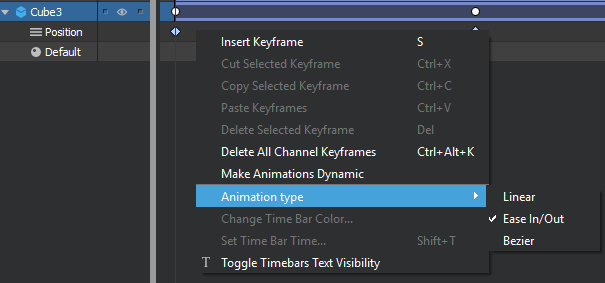
线性
使用线性插值,值从一个值变化到下一个值时变化速度相同。
ease In/Out
当播放头从一个关键帧移动到下一个关键帧时,Qt 3D Studio 运行时可以执行
要设置插值,首先选择要调整的关键帧,然后右键单击选中的关键帧之一,并从上下文菜单中选择设置插值。Ease In设置控制值接近关键帧时的行为,而Ease Out设置控制值离开关键帧时的行为。
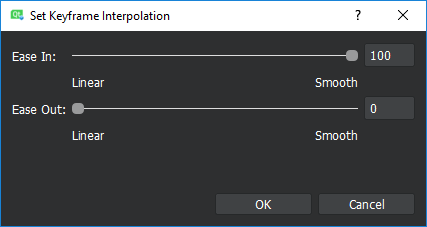
注意:您可以在工作室首选项中设置从/出动画的默认插值值。
贝塞尔
贝塞尔动画使用贝塞尔曲线定义动画。这为动画和插值提供了更多的控制。
两个或多个端点定义一个贝塞尔曲线。每个端点代表关键帧的通道值。这些端点有两个控制点(手柄),或者在时间轴的起始或结束处,一个控制点。
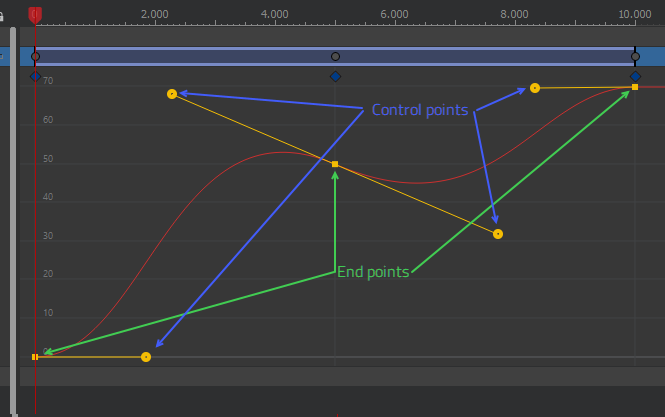
控制点
创建动画后,您可以通过移动控制点来调整它。要显示控制点,首先选择终点。然后,要移动控制点,使用左键拖动。如果终点有两个控制点,两者将同时移动。要单独移动一个,在拖动时按住 Ctrl 键。您不能将控制点移动到上一个或下一个关键帧之外。
终点
要水平移动终点,需要在时间轴栏上移动实际的关键帧。要垂直移动,用鼠标抓住它并上下拖动。
导入动画
您可以从 Maya、Blender、3D Studio Max 和 Modo 等三维创建工具导入变换(缩放/旋转/位置)动画。
在3D 资产部分了解更多信息。
其他主题
在某些 Qt 许可证下可用。
了解更多信息。